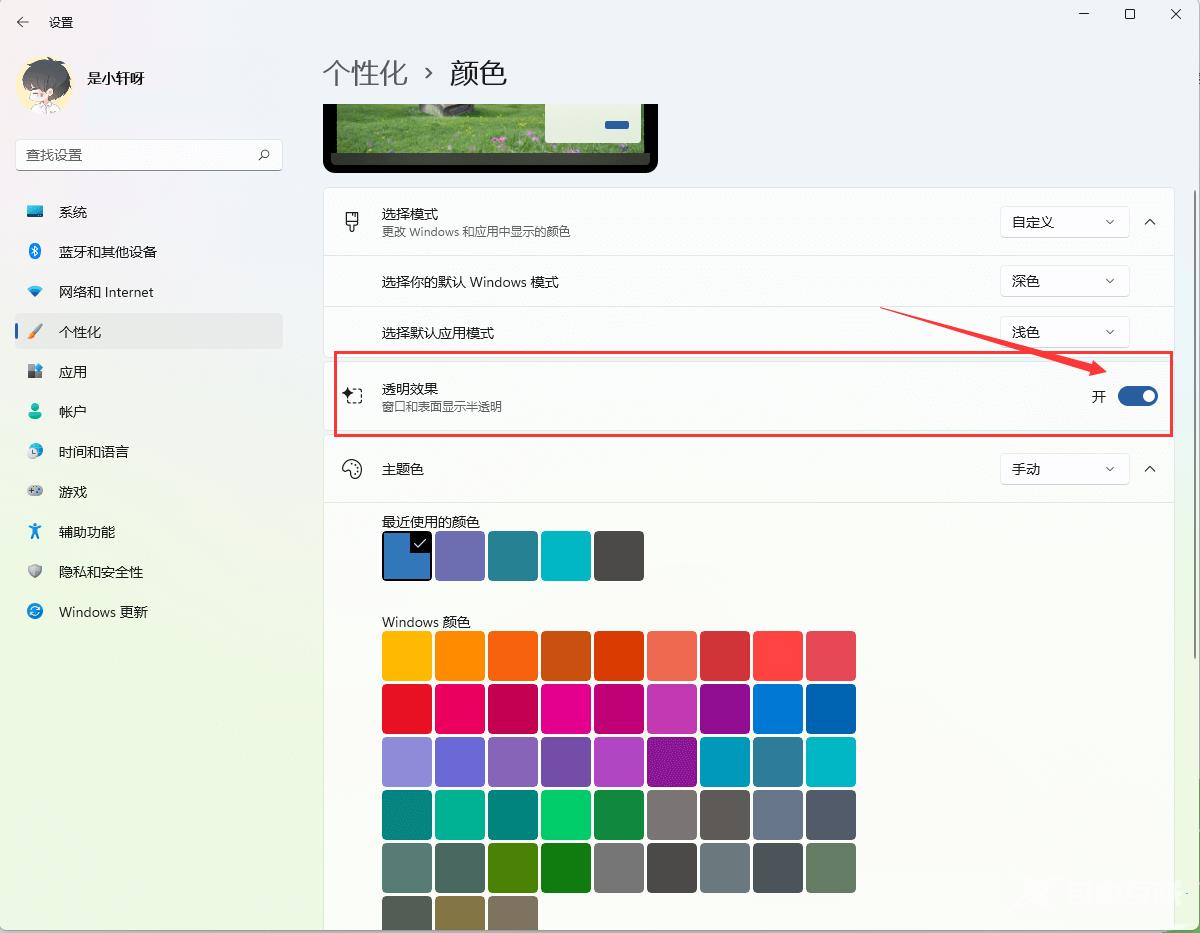Win11状态栏怎么透明?近期有部分Win11用户将底部的状态栏设置为透明的了,这样的设置十分新奇,不仅对桌面的美观度有所提升,而且感觉十分适合Win11系统。那么具体是如何设置的呢
Win11状态栏怎么透明?近期有部分Win11用户将底部的状态栏设置为透明的了,这样的设置十分新奇,不仅对桌面的美观度有所提升,而且感觉十分适合Win11系统。那么具体是如何设置的呢?感兴趣的朋友们可以看看下面自由互联小编带来的Win11状态栏设置透明的两种方法,希望你会喜欢。
方法一:
1、首先,点击下方任务栏上的【Microsoft Store(微软应用商店)】;
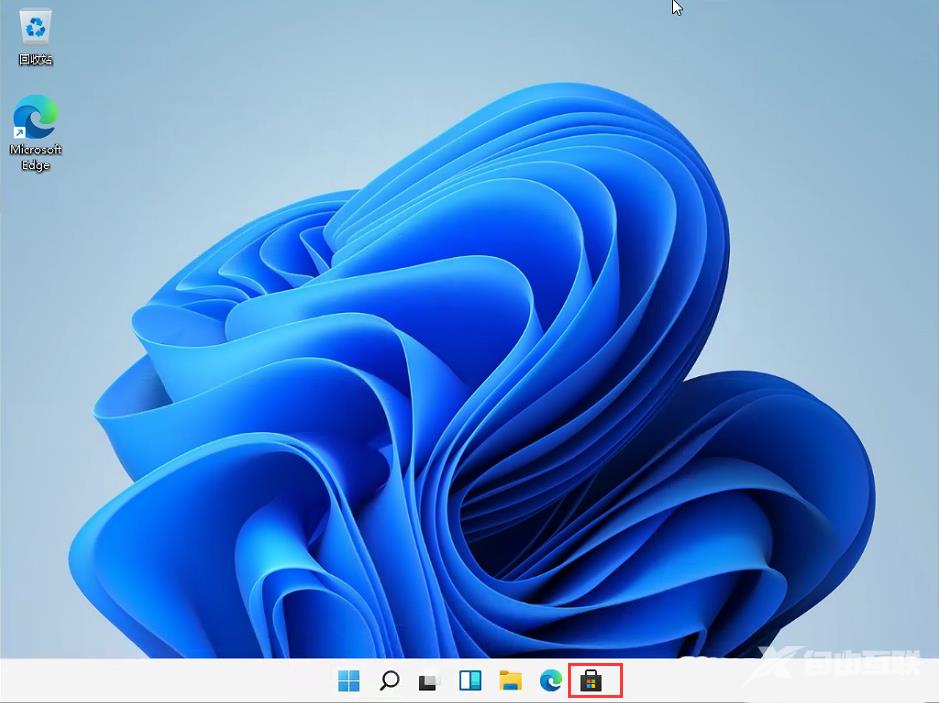
2、Microsoft Store窗口,在右上角点击【搜索】,然后输入【TranslucentTB】,选择【汉化by tpxxn】这个应用,并点击【获取】;
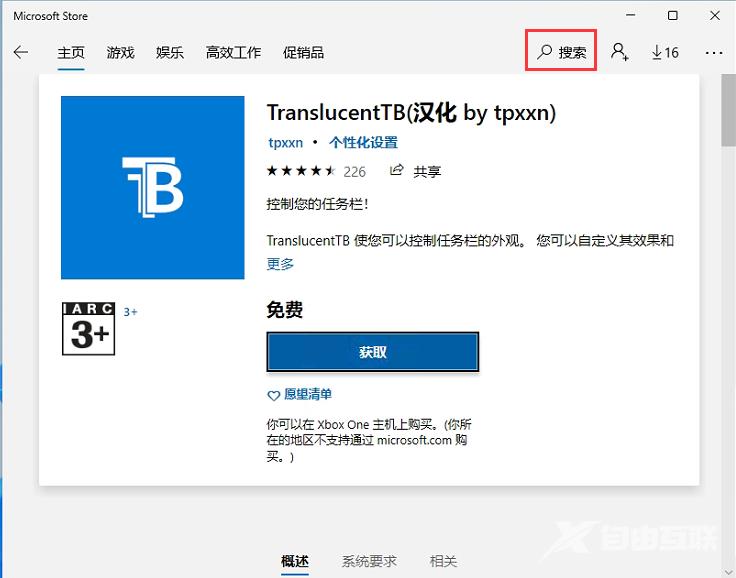
3、获取成功后,就可以点击【启动】了;
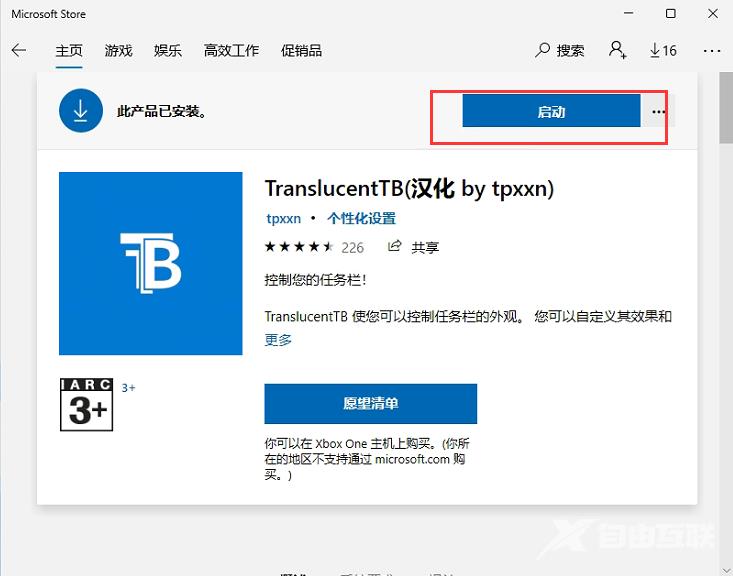
4、启动该应用后,电脑的任务栏,就可以变成完全透明的了!

方法二:
1、桌面空白处,点击【右键】,在打开的菜单项中,选择【个性化】。个性化设置窗口,左侧选择的是【个性化】,右侧点击【颜色(主题色、透明效果、颜色主题)】;
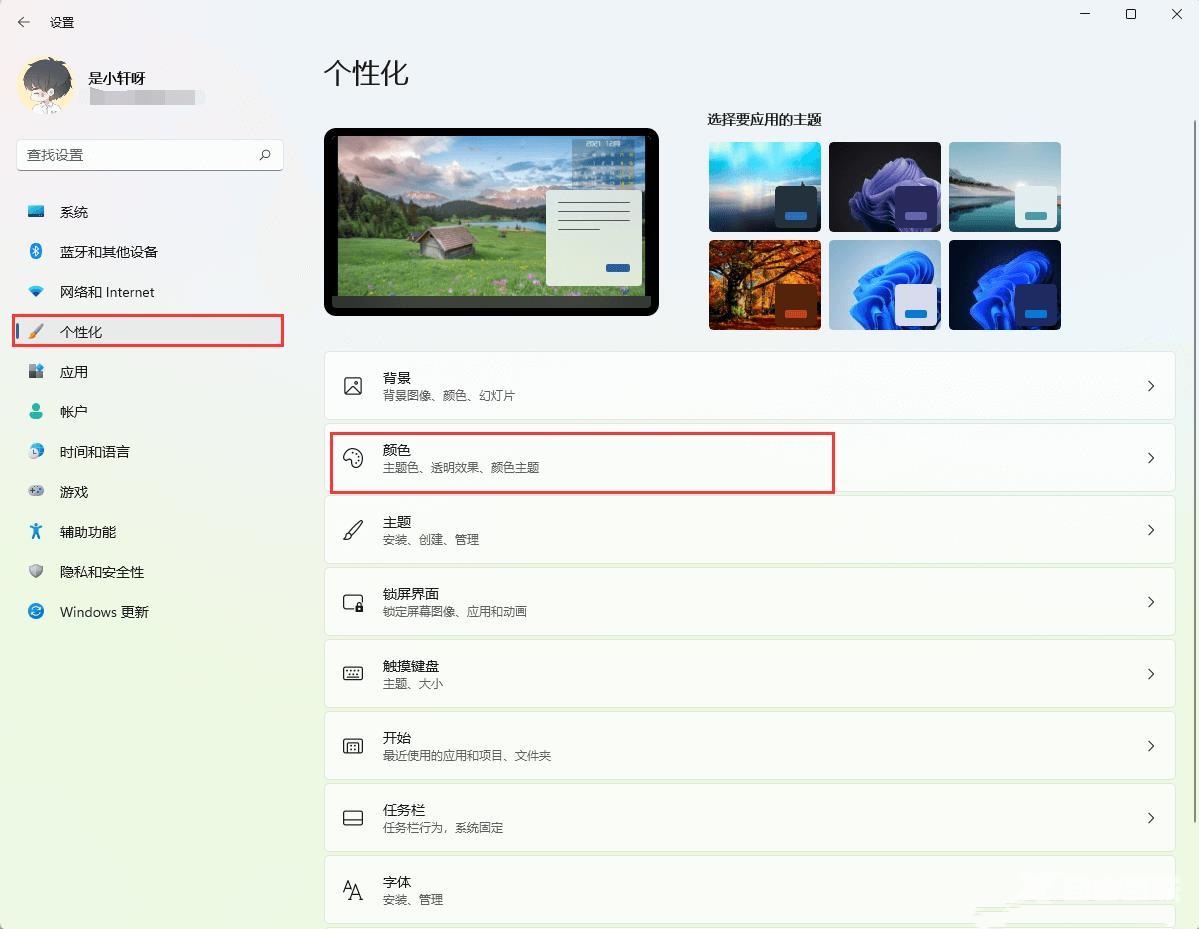
2、选择模式(更改 Windows 和应用中显示的颜色),选择【自定义】;
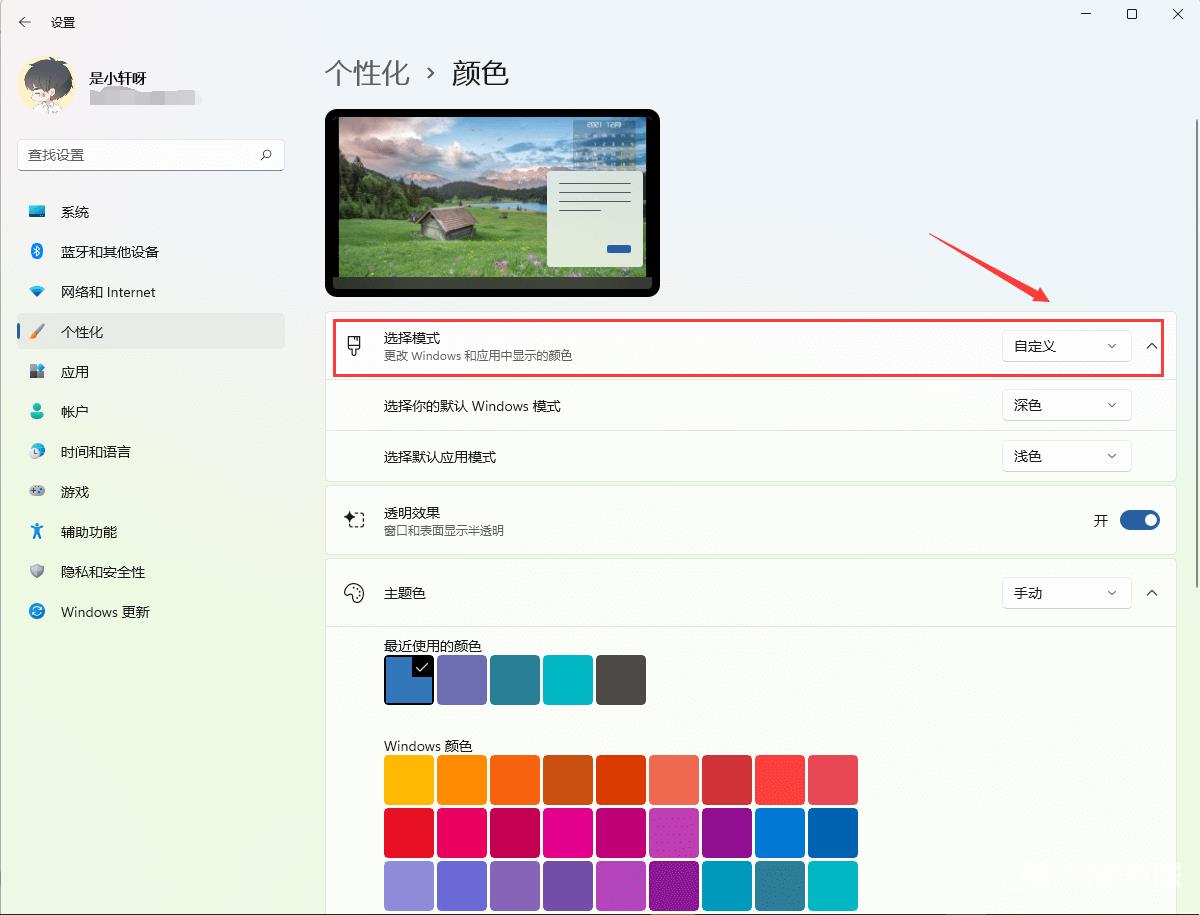
3、选择你的默认 Windows 模式,选择【深色】;

4、选择默认应用模式,选择【浅色】;
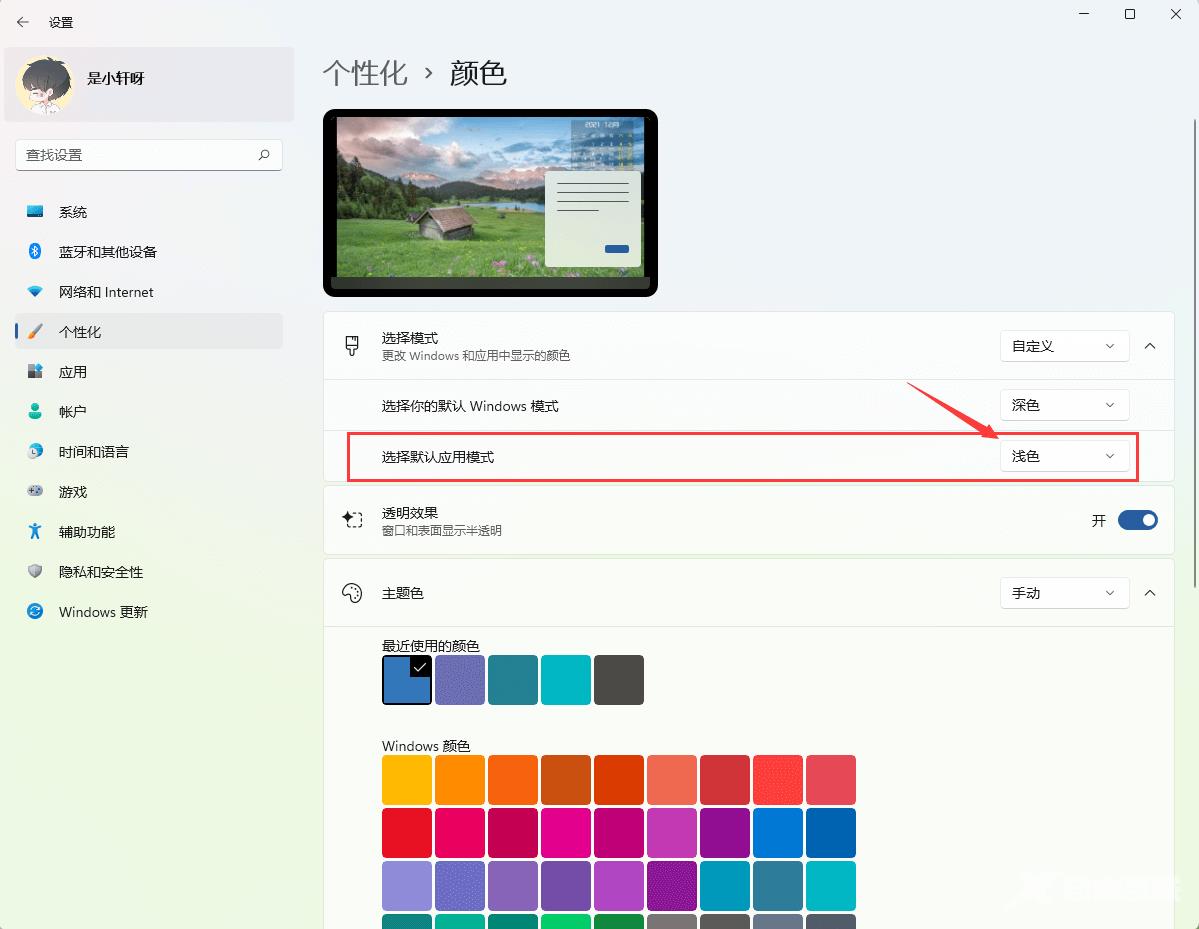
5、将透明效果(窗口和表面显示半透明)【打开】。